Креирање и дељење Medical ID-а у апликацији Health на iPhone-у
У апликацији Health ![]() можете да креирате хитни Medical ID који ће да садржи информације о вашим медицинским стањима, алергијама, лековима и осталом. Особе у хитним службама и остали могу да прегледају ове кључне информације директно на вашем iPhone-у чак и када је закључан.
можете да креирате хитни Medical ID који ће да садржи информације о вашим медицинским стањима, алергијама, лековима и осталом. Особе у хитним службама и остали могу да прегледају ове кључне информације директно на вашем iPhone-у чак и када је закључан.
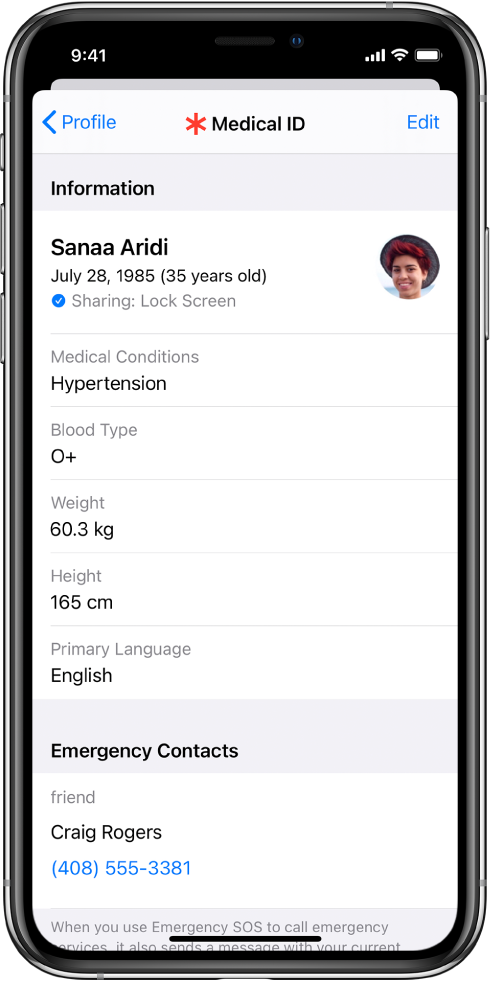
Када функцији Medical ID додате контакте за хитне случајеве, они аутоматски буду упозорени када употребите Emergency SOS на iPhone-у или сату Apple Watch.
Такође, можете да омогућите да се информације функције Medical ID аутоматски шаљу хитним службама преко безбедне услуге треће стране, када позовете хитну службу или јој пошаљете текстуалну поруку, односно употребите Emergency SOS на iPhone-у или сату Apple Watch (само у САД; неопходан је оперативни систем watchOS 6.2.5 или новије верзије уколико је Apple Watch повезан на Wi-Fi или мобилну мрежу без iPhone-а у близини; слање текстуалне поруке хитној служби није доступно на свим локацијама).
Креирање или промена Medical ID-а
Тапните на слику профила или иницијале у горњем десном углу екрана.
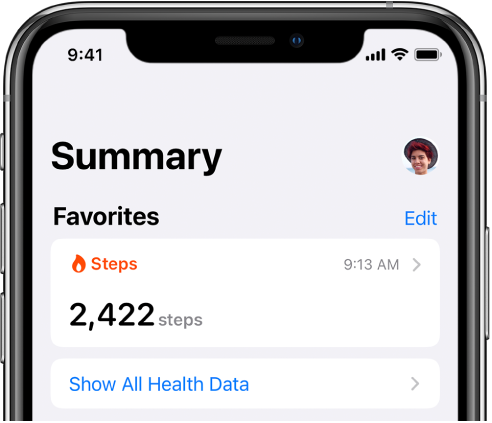
Ако не видите слику профила нити иницијале, тапните на Summary или Browse при дну екрана, а затим листајте до врха екрана.
Тапните на Medical ID, а затим урадите нешто од следећег:
Креирајте Medical ID: тапните на Get Started.
Промените Medical ID: Тапните на Edit.
Важно: Да бисте аутоматски послали информације функције Medical ID хитним службама када позовете хитну службу или јој пошаљете текстуалну поруку, односно употребите Emergency SOS, укључите Share During Emergency Call (само у САД; слање текстуалне поруке хитној служби није доступно на свим локацијама). Да бисте добили информације о томе како компанија Apple штити вашу приватност, тапните на Learn More.
Да би особе у хитним службама и осталима могли да виде ваш Medical ID када је iPhone закључан, опција Show When Locked је подразумевано укључена. Немојте да је искључујете осим ако не желите да спречите да особе у хитним службама виде ваш Medical ID.
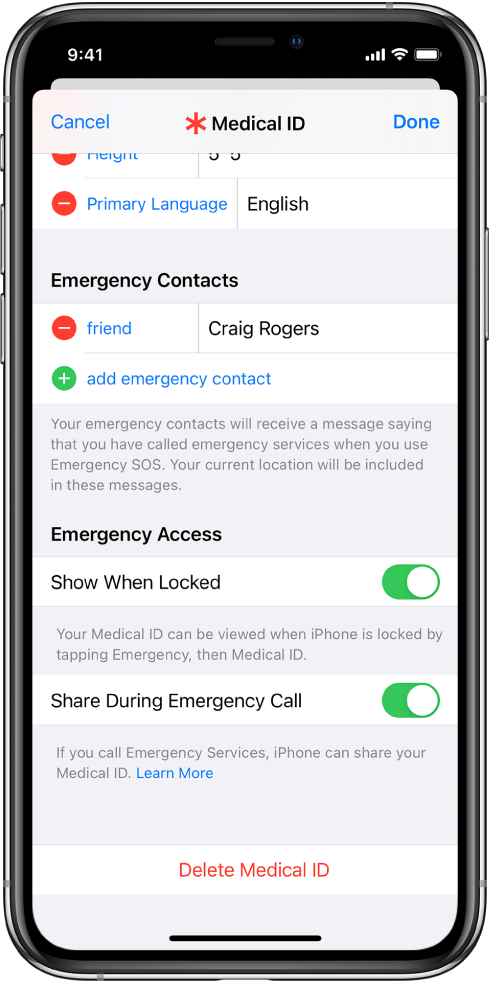
Особа у хитним службама приказује ваш Medical ID на екрану Lock тако што прстом превуче нагоре или притисне дугме Home (у зависности од модела iPhone-а), тапне на Emergency на екрану Passcode, а затим тапне на Medical ID.
Савет: Medical ID можете брзо да прикажете на екрану Home: додирните и држите икону апликације Health, а затим одаберите Medical ID.